Daten mit Excel-Vorlagen importieren
Das Importieren von Daten mit Excel-Vorlagen ist die einfachste Benutzererfahrung, die im Sustainability Manager verfügbar ist. Diese Option enthält eine eigene Excel-Vorlage für jede Datenkategorie. Jede Entität innerhalb von CO2, Wasser, Referenzdaten und Emissionen ist durch einzelne Registerkarten getrennt, die detaillierte Anleitungen und Beispiele für jede Entität und die zugehörigen Attribute enthalten.
Sie können die Vorlagen herunterladen, Daten für die erforderlichen Entitäten hinzufügen und die Tabelle importieren, um den Datenimport abzuschließen. Zusätzlich zu diesen Standard Entitäten innerhalb der Datenkategorien unterstützen die Vorlagen auch heterogene Daten.
Sie sind nicht auf den Import von Daten für eine bestimmte Datenkategorie beschränkt. Sie können die Vorlagen herunterladen und Entitäten aus einer Datenkategorie zu einer anderen hinzufügen, was einen echten heterogenen Datenimport ermöglicht. Sie können zum Beispiel die Vorlage für Referenzdaten herunterladen und Entitäten für CO2-Aktivitäten hinzufügen und die Tabelle für einen einzigen Datenimport importieren. Die Import-Engine identifiziert die Entitätsinformationen in der Vorlage, ordnet die Daten der richtigen Entität zu und importiert sie in Sustainability Manager.
Anmerkung
Der Excel-Import unterstützt nicht den Import polymorpher Nachschlagevorgänge (beispielsweise die Suche nach einem Produkt oder Artikel in Aktivitätstabellen). Zum Importieren dieser Daten können Sie einen Power Query Import verwenden.
Führen Sie diese Schritte aus, um Daten mithilfe von Excel-Vorlagen hochzuladen:
- Schritt 1: Lade die Vorlage herunter
- Schritt 2: Vervollständige die Vorlage
- Schritt 3: Importieren Sie die Tabelle
Schritt 1: Laden Sie die Vorlage herunter
Wählen Sie in der linken Navigation unter Datenverwaltung im Bereich Daten Datenimporte.
Wählen Sie oben Neu und wählen Sie dann eine Excel-Vorlage aus den drei verfügbaren Optionen für den Datenimport.
Laden Sie die Vorlage herunter, die auf den Daten basiert, die Sie hochladen. Da jeder Import mit Verweisdaten beginnt, stellt der Sustainability Manager die Vorlage für Verweisdaten als Schritt 1 zur Verfügung. Ein Import schlägt fehl, wenn keine Referenzdaten für den Kontext vorhanden sind. Sie können den Upload der Verweisdaten überspringen, wenn Sie diese zuvor importiert haben.
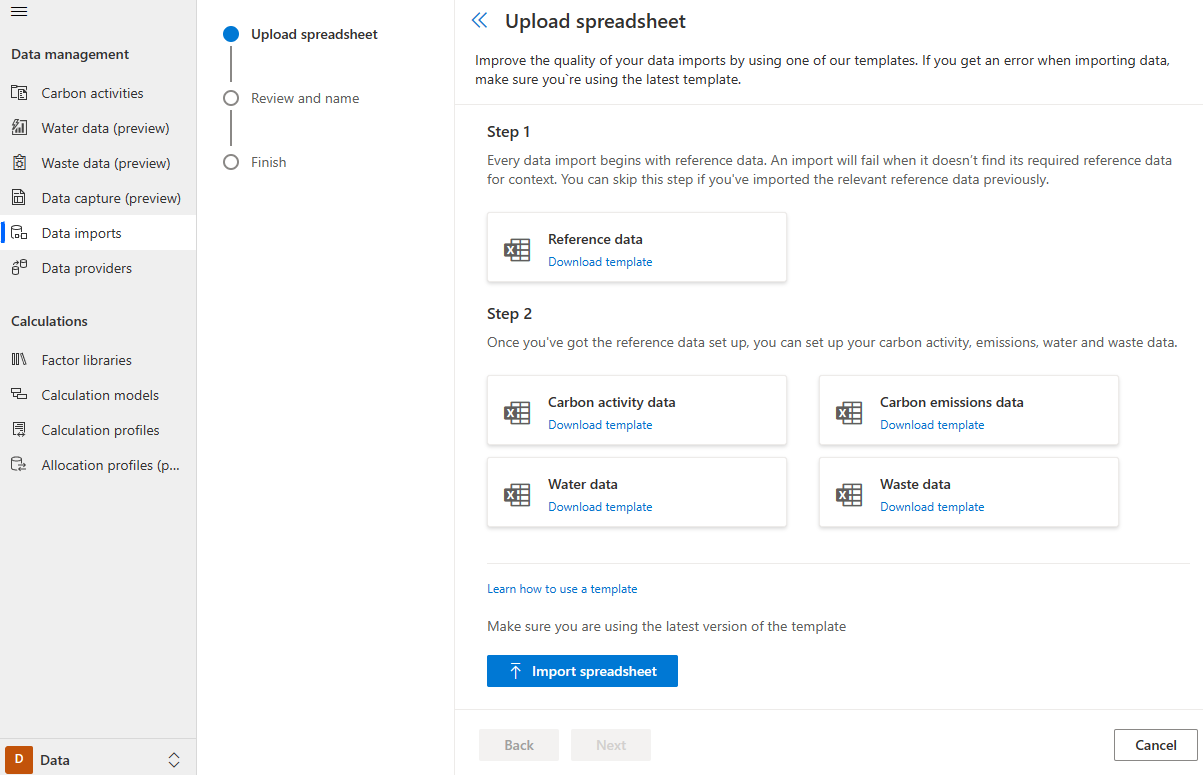
Wählen Sie Vorlage herunterladen in einer der Kategorien.
Schritt 2: Vervollständigen Sie die Vorlage
Jede Vorlage enthält ein Anleitungsblatt. Das Anleitungsblatt enthält Tipps zur Verwendung der Vorlage und eine Liste der Abkürzungen.
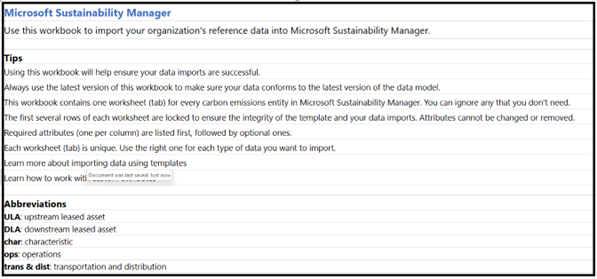
Die Vorlage enthält eine Registerkarte für jede Entität. Jede Entitäts-Registerkarte enthält eine Liste der Attribute innerhalb des Datenmodells, das zum Auffüllen der Daten verwendet wird.

Jede Entitäts-Registerkarte enthält die folgenden Artikel:
- Definition der Entität.
- Verweisen Sie auf die unterstützende Dokumentation.
- Attribut oder Feldname. Die erforderlichen Attribute werden zuerst aufgelistet und sind blau hinterlegt, während die optionalen Attribute als nächstes aufgelistet und goldfarben hinterlegt sind.
- Geben Sie an, ob das Attribut oder Feld erforderlich oder optional ist.
- Formatieren Sie das Attribut oder das Feld, um Ihnen mitzuteilen, welche Art von Informationen erforderlich ist.
- Regeln, die Sie befolgen müssen, um sicherzustellen, dass der Import erfolgreich ist.
- Beispieldaten, um dem Benutzer weitere Hinweise zu der Art der Informationen zu geben, die in die Tabelle eingefügt werden müssen.
- Datenmodellattribut, das Sie darüber informiert, was jedes dieser Attribute oder Felder im Datenmodell darstellt.
Anmerkung
Diese beschreibenden Informationen sind für die Bearbeitung gesperrt, um sicherzustellen, dass Sie keine Inhalte ändern, die möglicherweise den Import stören könnten.
Geben Sie die Informationen auf den einzelnen Registerkarten ab Zeile 10 ein. Nur die ab dieser Zeile eingegebenen Informationen werden aus der Kalkulationstabelle importiert.

Schritt 3: Importieren Sie die Tabellenkalkulation
Nachdem Sie die Vorlage mit Daten für einzubindende Entitäten vervollständigt haben, wählen Sie Datenimporte, wählen Sie Tabellenblatt importieren, wählen Sie das zu importierende Tabellenblatt und wählen Sie dann Weiter.
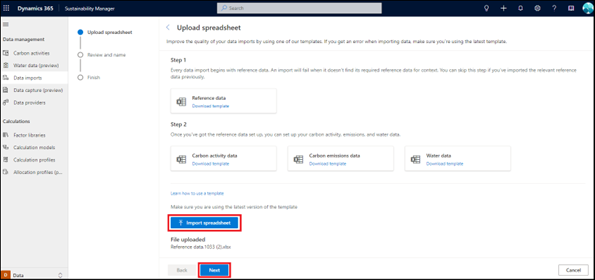
Geben Sie den Namen des Datenimports und eine Beschreibung ein, sofern erforderlich. Wählen Sie Verbinden aus.
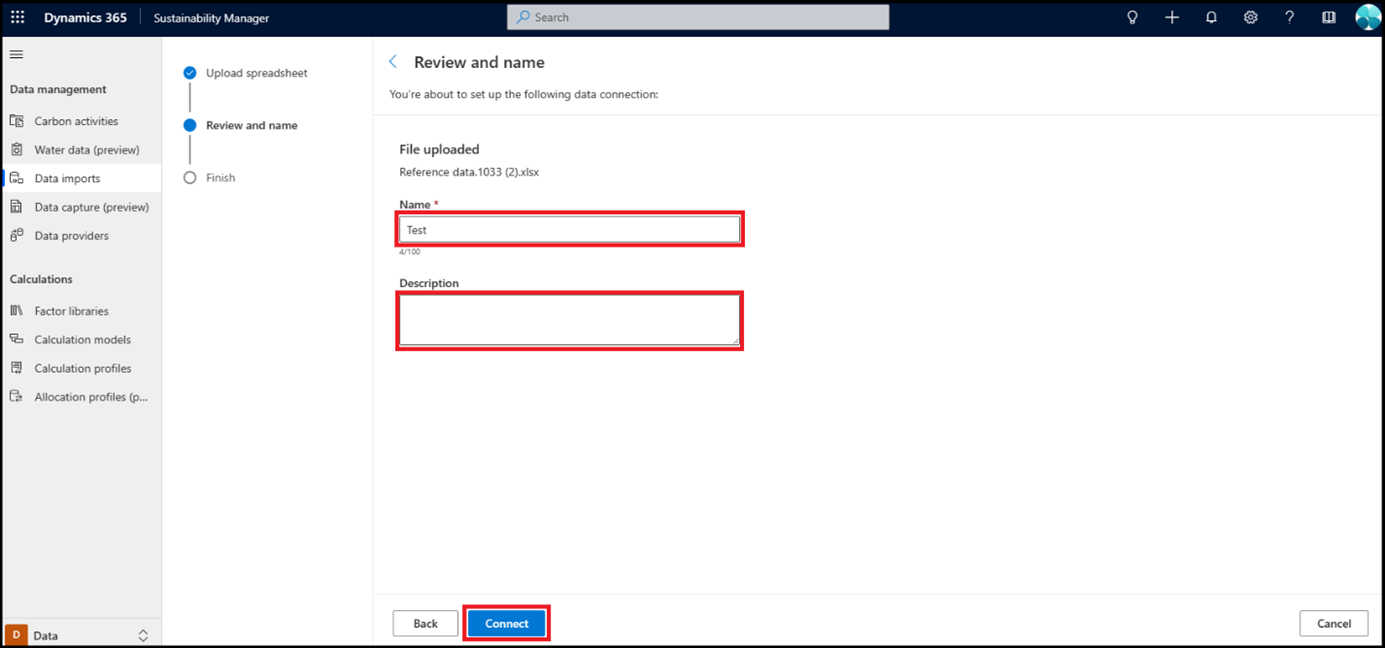
Wählen Sie Fertig aus.
Die Vorlage wird der Datenimportliste hinzugefügt. Der Import wird auf der Seite Datenimporte hinzugefügt. Der Status wird aktualisiert, nachdem der Import abgeschlossen ist.
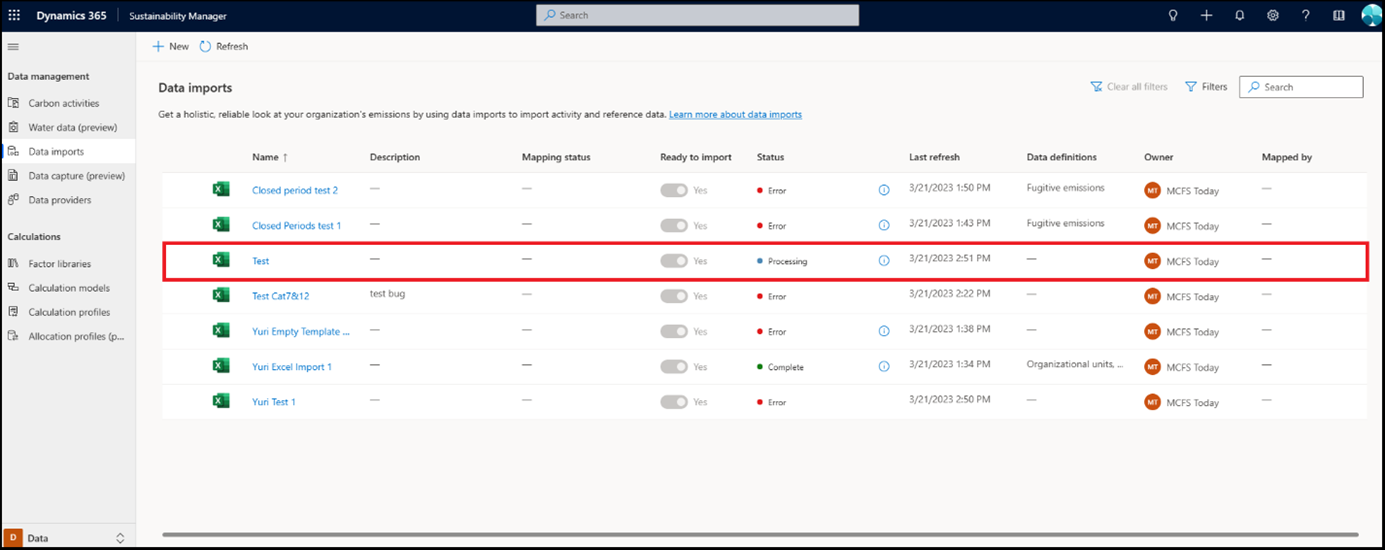
Anmerkung
Die Datenzuordnung ist in den Import für die Vorlagenerfahrung integriert. Nachdem die Vorlage in den Sustainability Manager importiert wurde, validiert die Import-Engine die erforderlichen und optionalen Attribute für jede Entität, vervollständigt die Zuordnung und schließt dann den Datenimport ab.
Verwandte Informationen
- Übersicht zum Datenimport
- Inkrementelle Datenaktualisierung
- Datenimport mit Excel-Vorlagen
- Datenimport mit Power Query
- Importieren Sie Daten mit Datenanbieter-Konnektoren
- Daten manuell importieren
- Überprüfen von Datenimporten
- Überlegungen und FAQ
- Integration
